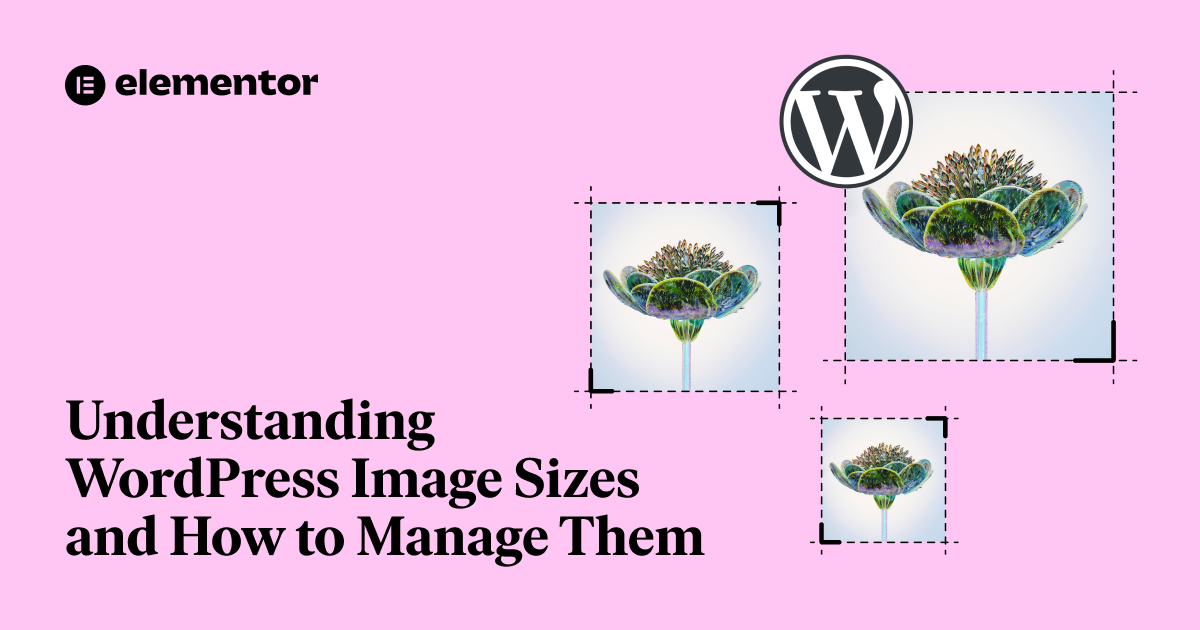Indice dei Contenuti
Quando carichi un’immagine sul tuo sito WordPress, potresti pensare che venga memorizzata esattamente così com’è. In realtà, WordPress genera automaticamente più copie di quell’immagine con dimensioni diverse. Queste variazioni servono a scopi diversi in tutto il tuo sito, assicurando che le immagini appaiano nitide, si carichino velocemente e si adattino perfettamente al design del tuo tema. Tuttavia, potresti scoprire che non hai bisogno di tutte queste versioni, o potresti voler controllare come vengono compresse.
Questo articolo ti guiderà attraverso la logica dietro le dimensioni delle immagini WordPress, spiegherà perché esistono, ti mostrerà come disabilitare le dimensioni indesiderate e dimostrerà come gli strumenti di ottimizzazione delle immagini possono aiutare a mantenere il tuo sito performante minimizzando i costi di archiviazione e larghezza di banda.
1. Cosa sono le dimensioni delle immagini WordPress?
WordPress crea diverse dimensioni predefinite di immagini ogni volta che carichi una nuova immagine attraverso la Libreria Multimediale. Di default, queste includono:
- Miniatura: Spesso usata per immagini in evidenza negli indici dei blog, gallerie di immagini o elenchi di prodotti.
- Media: Ideale per mostrare immagini all’interno dei post del blog quando non è richiesta la risoluzione completa.
- Grande: Utile per l’uso in intestazioni hero o come elementi visivi prominenti sulla pagina senza compromettere troppo il tempo di caricamento.
- Completa (Originale): L’immagine originale che hai caricato, di solito conservata per riferimento o per posizionamenti grandi sulla pagina.
Oltre a questi predefiniti, il tuo tema attivo o certi plugin potrebbero registrare dimensioni di immagini personalizzate. Ad esempio, un tema fotografico potrebbe introdurre una versione extra-larga per slider hero, o un plugin eCommerce potrebbe definire dimensioni specifiche per le immagini dei prodotti. Tutte queste variazioni sono memorizzate sul tuo server, aumentando tipicamente l’utilizzo dello spazio su disco.
2. Perché hai bisogno di diverse dimensioni di immagini?
A prima vista, potrebbe sembrare ridondante avere così tante versioni della stessa immagine. Tuttavia, queste dimensioni predefinite hanno chiari vantaggi:
- Prestazioni: Le immagini più piccole si caricano più velocemente. Usando la versione “Media” di un’immagine invece del file a risoluzione completa, le tue pagine possono essere visualizzate rapidamente, migliorando l’esperienza utente e il SEO.
- Coerenza del design: I temi e i costruttori di pagine si basano su dimensioni coerenti per mantenere un aspetto curato e professionale. L’uso di dimensioni standardizzate per le immagini aiuta ad assicurare che il tuo elenco di blog o la galleria di immagini si allineino ordinatamente.
- Design responsivo: Dispositivi e schermi diversi richiedono risoluzioni diverse. Le versioni più piccole sono perfette per i visitatori da mobile, mentre gli utenti desktop potrebbero vedere versioni più grandi per un impatto visivo.
Le varie dimensioni delle immagini WordPress aiutano gli sviluppatori a servire immagini appropriate su tutti i dispositivi senza dover ridimensionare manualmente ogni volta.
3. Come disabilitare certe dimensioni di immagini WordPress
Se scopri che non hai bisogno di tutte queste variazioni di immagini, puoi ridurre il disordine disabilitandone alcune. Rimuovere le dimensioni indesiderate aiuta a risparmiare spazio di archiviazione sul server e riduce il sovraccarico durante il caricamento delle immagini.
Opzione 1: Aggiornamento delle impostazioni WordPress
- Vai su Impostazioni > Media nella tua dashboard WordPress.
- Vedrai campi per “Dimensione miniatura”, “Dimensione media” e “Dimensione grande”.
- Imposta le dimensioni a 0 (zero) per disabilitare effettivamente queste dimensioni. Una volta salvato, WordPress non genererà più queste particolari dimensioni per i nuovi caricamenti.
Opzione 2: Aggiornamento del file functions.php del tuo tema
Se un tema o un plugin ha registrato dimensioni di immagini personalizzate, puoi rimuoverle usando il codice:
function remove_unwanted_image_sizes() {
remove_image_size('custom-size-name');
}
add_action('init', 'remove_unwanted_image_sizes');
Sostituisci ‘custom-size-name’ con lo slug effettivo della dimensione definita dal tuo tema o plugin.
Nota: Rimuovere queste dimensioni di immagini impedisce a WordPress di generarle per i futuri caricamenti. Le immagini precedentemente caricate avranno ancora quelle versioni memorizzate. Se vuoi rimuovere le immagini inutilizzate più vecchie, dovrai farlo manualmente o utilizzare un plugin di pulizia.
4. Come Image Optimizer gestisce le dimensioni multiple
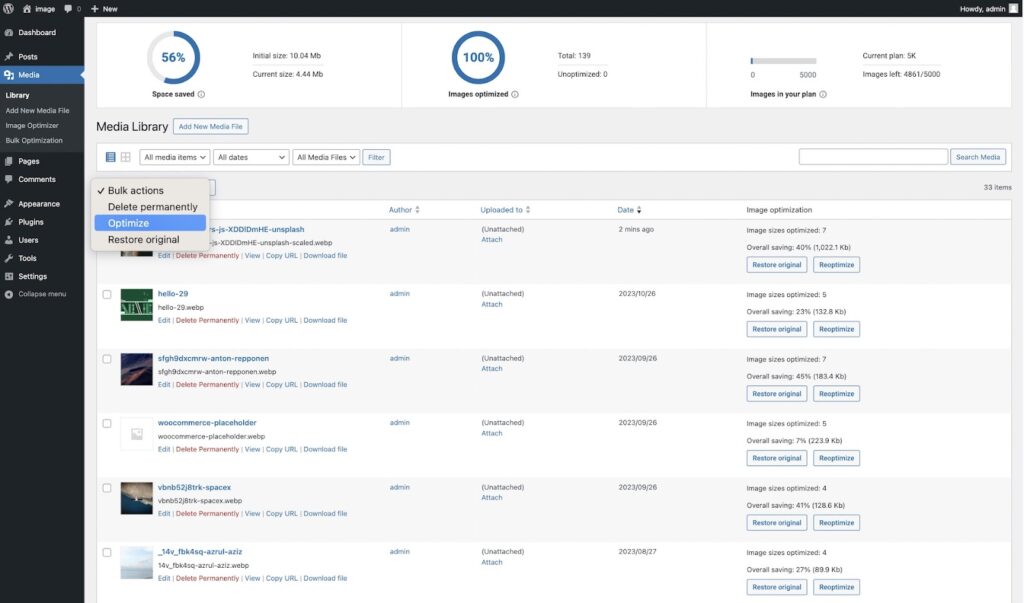
Image Optimizer può comprimere automaticamente tutte le versioni delle immagini generate da WordPress. Questo approccio assicura che ogni dimensione – miniatura, media, grande e personalizzata – sia efficacemente ridotta a una dimensione file più piccola. Il risultato è un caricamento delle pagine più veloce, una minore larghezza di banda del server e un’esperienza di navigazione più reattiva per i visitatori.
Image Optimizer lavora in background: quando carichi una nuova immagine, elabora tutte le versioni, applicando la compressione. Questo ti evita di dover ottimizzare manualmente le immagini fuori da WordPress, rendendo il tuo flusso di lavoro più fluido.
5. Controllare quali immagini comprimere
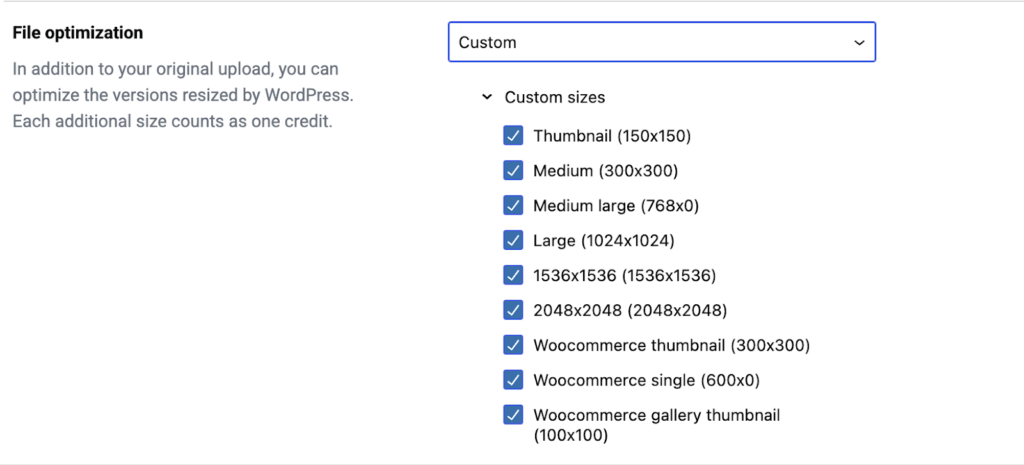
Image Optimizer rende la compressione delle immagini senza sforzo dandoti il pieno controllo sull’ottimizzazione. Basta navigare nelle impostazioni e con pochi clic, scegliere esattamente quali dimensioni di immagini ottimizzare usando intuitivi menu a tendina. Personalizza la tua strategia di compressione per concentrarti su ciò che conta di più, senza sprecare tempo o risorse.
Conclusione
Le dimensioni delle immagini di WordPress esistono per fornire flessibilità, prestazioni migliorate e coerenza nel design. Di default, avrai diverse versioni di ogni immagine, assicurando che il tuo sito appaia fantastico su tutti i dispositivi. Tuttavia, se ritieni che queste variazioni siano inutili o eccessive, disabilitare certe dimensioni è semplice.
Usando strumenti di ottimizzazione delle immagini, puoi perfezionare ulteriormente le prestazioni e l’uso dello spazio, e con un po’ di personalizzazione, puoi concentrare i tuoi sforzi di compressione dove avranno il maggior impatto, risparmiando crediti mentre mantieni un sito web veloce e visivamente accattivante.
Cerchi contenuti freschi?
Inserendo la tua email, accetti di ricevere email da Elementor, incluse email di marketing,
e accetti i nostri Termini e condizioni e la nostra Politica sulla privacy.